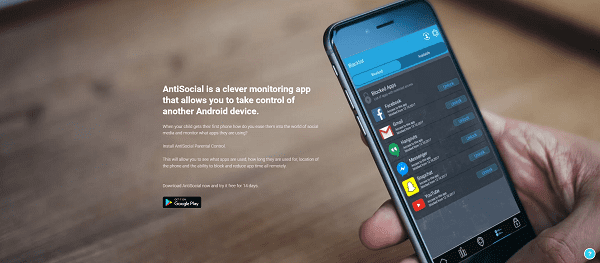Cómo bloquear sitios web inapropiados en el teléfono

Last updated:May 29, 2023
Ya sea que sea un niño o un adolescente, todos sabemos que los niños de hoy usan Internet para ver películas, jugar juegos, ver programas de televisión, descargar software, comprar y más. Pero al mismo tiempo, se exponen a contenido para adultos. Entonces, ¿cómo bloquear sitios web para adultos? Millones de padres tienen esta pregunta. A pesar de que Internet es conveniente y divertido, también puede contener contenido inapropiado y para adultos. Has venido al lugar correcto si quieres saber cómo bloquear sitios web inapropiados en tu teléfono

Debido a que Internet está abierto a personas de todas las edades, es posible que algunos contenidos no sean adecuados para niños y adolescentes. Es responsabilidad de los padres asegurarse de que sus hijos no visiten sitios web para adultos, ya que la mayoría de ellos no bloquean el contenido para adultos para niños. Además, dado que la mayoría de los niños asisten a sus clases en línea utilizando los teléfonos inteligentes de sus padres, es importante monitorear a los niños . Hay varias formas de bloquear sitios web no deseados y las hemos enumerado todas en este artículo.
Parte 1. Cómo bloquear sitios web inapropiados con la aplicación
El uso de una terminal de Mac o una restricción de archivos host de Windows puede bloquear direcciones URL específicas en una computadora. Una formación en informática y la confianza con estas herramientas pueden ser soluciones útiles y eficaces para su problema. Sin embargo, para la mayoría de nosotros, esta es una tarea abrumadora que podría interferir con la configuración central de su computadora. Teniendo eso en cuenta, a continuación proporcionamos instrucciones para bloquear sitios web de manera mucho más fácil y segura. Hemos enumerado estas tres aplicaciones gratuitas que le serán útiles.
1. Rastreador de teléfono SpyX
SpyX está diseñado principalmente para el control parental. Si desea garantizar la seguridad de los niños en Internet y protegerlos de sitios web pornográficos o contenido inapropiado, puede elegir SpyX para el monitoreo remoto. Excepto por el seguimiento de las aplicaciones instaladas, el historial de navegación, SpyX puede rastrear todas las actividades en el teléfono de sus hijos como mensajes de texto, llamadas telefónicas , contactos, chats de redes sociales, fotos y videos, etc.
SpyX es una gran aplicación para bloquear sitios web no deseados y filtrar contenido. Sin embargo, sus capacidades van más allá. Esta es una aplicación de control parental multipropósito con muchas características adicionales que pueden resultarle útiles. Tiene un Monitor de actividad, un bloqueador de aplicaciones y un panel de control. Además de bloquear sitios web, SpyX también tiene varias características útiles para un control parental efectivo.
Es fácil acceder a todas estas funciones desde su propio dispositivo, así como monitorear el dispositivo anfitrión (el teléfono de su hijo). Con SpyX, los padres pueden limitar el tiempo de pantalla, rastrear la ubicación en tiempo real y detectar contenido inapropiado en los dispositivos de los niños. Está disponible para todos los iPhone.
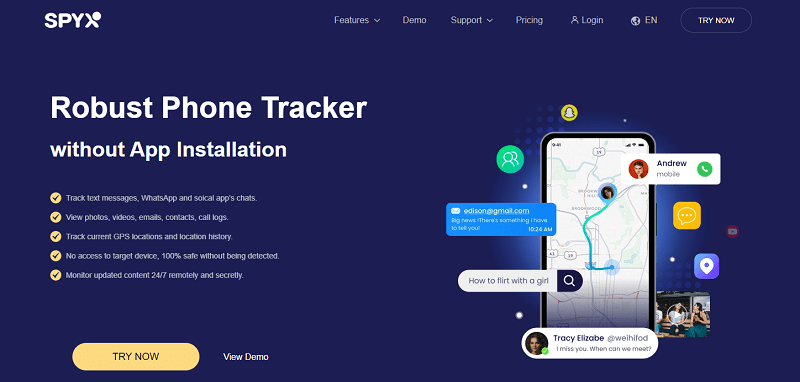
Y todo el proceso es muy simple. No es necesario instalar SpyX en el teléfono objetivo. Así de fácil, ¿verdad?
Paso 1. Regístrate Gratis
Visite el sitio web oficial spyx.com y simplemente regístrese gratis con un correo electrónico válido. Haga clic en el botón "PROBAR AHORA" para registrarse gratis.
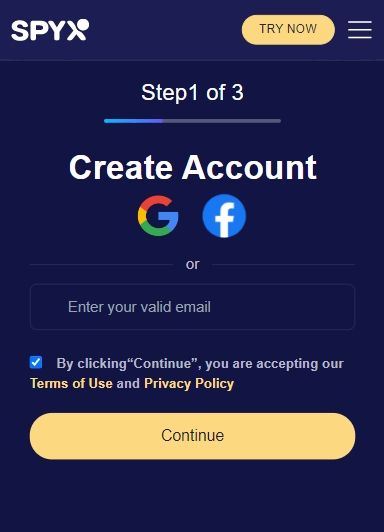
Paso 2. Elige el plan
Comprar plan adecuado. Tenemos 3 planes para cubrir todas las necesidades, plan de 1 mes, plan de 3 meses, plan de 12 meses.
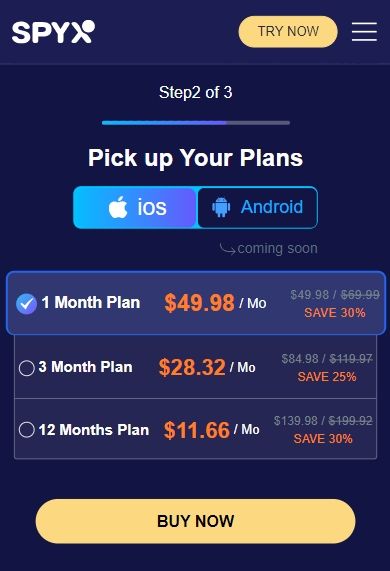
Paso 3. Ingrese los detalles de iCloud
Luego conecte el teléfono objetivo con SpyX. Es un servicio totalmente basado en la web, así que no te preocupes por la instalación de la aplicación.
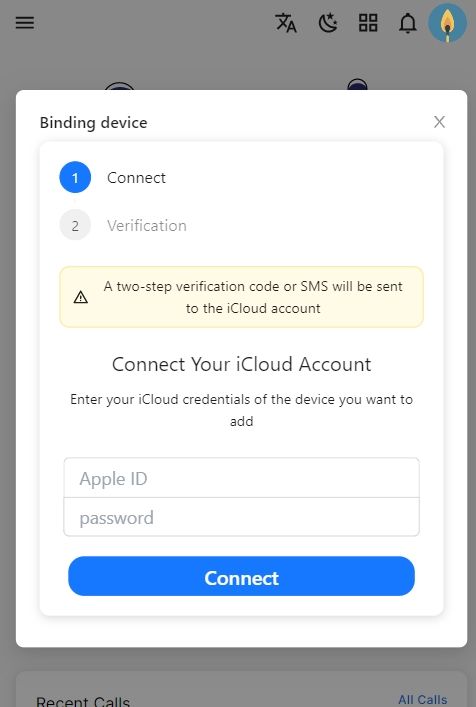
4. Comenzar a monitorear
Inicie sesión en su panel de SpyX y comience a monitorear sin ser detectado.
2. Libertad
Si aún no se ha registrado en Freedom, puede iniciar una prueba gratuita que requiere menos tiempo y es menos técnica que otros métodos de bloqueo de sitios web. Si desea bloquear sitios web en una computadora, debe descargar Freedom una vez que haya iniciado sesión. Visite la página Descargas o seleccione Agregar un dispositivo en Mis dispositivos en el Tablero para descargar Freedom en otro dispositivo. El primer paso es iniciar sesión en su cuenta Freedom.
Podrá agregar una lista de bloqueo a su lista de bloqueo seleccionando Agregar una lista de bloqueo y nombrándola. Guarda el archivo. El tercer paso es seleccionar qué sitios web y aplicaciones desea bloquear. El período de prueba incluye 7 sesiones en dispositivos ilimitados. El modo bloqueado y la programación son funciones Premium. Para un plan anual, tendrá que pagar $ 3.33 por mes, mientras que si cambia a un plan mensual, le costará $ 8.99 por mes.
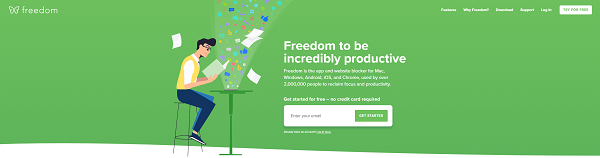
3. Antisocial
Usando AntiSocial, puede rastrear el uso de su teléfono, desbloquear, bloquear los sitios web y controlar cuánto tiempo pasa en cada aplicación. No encontrarás ningún anuncio en esta aplicación. Está disponible en la tienda de Google Play. Ofrecen dos versiones de esta aplicación: Antisocial Personal y Antisocial Paired. Puede elegir la opción emparejada y monitorear la actividad de su hijo.
Parte 2. Cómo bloquear sitios web inapropiados con complementos de navegador
Con los complementos del navegador, puede bloquear sitios web inapropiados en su teléfono. Sin embargo, los usuarios no pueden bloquear fácilmente sitios web con él. Hay algunos navegadores que ofrecen una forma sencilla de denegar el acceso a ciertos sitios web, como Mozilla Firefox.
1. Comenzar es tan simple como descargar e instalar la aplicación Mozilla Firefox desde Google Play Store. El complemento LeechBlock se puede descargar iniciando el navegador.
2. El icono del menú se encuentra en la esquina inferior derecha de la pantalla. Tócalo. A continuación, puede seleccionar Complementos.
3. En las extensiones de navegador recomendadas, busque LeechBlock NG y haga clic en el ícono más. Puedes encontrar la extensión en la sección de complementos de Mozilla.
4. Al presionar Configuración, puede agregar sitios web que desee bloquear. En Configuración, vaya a Administración de aplicaciones y continúe con la configuración de la aplicación, también puede desinstalar o deshabilitar otras aplicaciones del navegador en el dispositivo de su hijo.
Parte 3. Cómo bloquear sitios web inapropiados restringiendo Play Store
También puede restringir aplicaciones y juegos inapropiados en Google Play. Su hijo puede exhibir un comportamiento más agresivo después de descargar ciertas aplicaciones o jugar ciertos juegos. Entonces, ¿cómo bloquear sitios web inapropiados? Aquí hay algunos pasos que debe seguir para restringir las descargas de Play Store.
● En la esquina superior izquierda de Google Play Store, toque las tres líneas horizontales.
● Ahora, el siguiente paso es ir a la configuración y tocar Controles de usuario, seguido de Controles parentales.
● Configure un PIN cambiando a "ON".
● El siguiente paso es elegir la categoría que desea bloquear y el límite de edad al que desea permitirles el acceso.
Parte 4. Habilite la búsqueda segura para bloquear sitios inapropiados - Google Chrome
Google Play Store ofrece controles parentales para la seguridad de sus hijos. De manera predeterminada, la función evita que los niños descubran o descarguen contenido para adultos de la web o Google Play Store. El proceso de configuración de una búsqueda segura es simple, los usuarios solo deben ir a la sección Configuración> Controles parentales de Google Play Store. Al configurar un PIN, puede habilitar los controles parentales. En el navegador Google Chrome, puede activar la misma función para bloquear contenido para adultos.
Parte 5. Cómo bloquear sitios web inapropiados en Android de forma gratuita
Puede bloquear sitios web en Android de forma gratuita de varias maneras. A continuación se muestra un examen de uno de estos métodos:
La implementación de OpenDNS
1. La herramienta OpenDNS le permite bloquear cualquier sitio web con contenido inapropiado. Para acceder a Internet, necesita el Sistema de nombres de dominio (DNS) de su proveedor de servicios de Internet.
2. Cuando ese mismo DNS se reemplaza con OpenDNS, todo el tráfico de Internet se filtra a través de sus servidores, bloqueando efectivamente el contenido inapropiado.
3. OpenDNS Family Shield tiene las siguientes direcciones IP: 208.67.220.123 y 208.67.222.123.
4. Esta herramienta bloqueará el contenido pornográfico en categorías como Pornografía, Insípido y otras.
Parte 6. ¿Cómo bloqueo permanentemente los sitios inapropiados?
1. Configuración del límite de pantalla
Tanto en su teléfono inteligente como en el teléfono inteligente de su hijo, descargue Google Family Link de Google Play. El soporte de Google simplifica el proceso. En un Android o Chromebook, puede establecer un límite de pantalla cuando crea una cuenta de Google para su hijo mediante Family Link.
En tu teléfono
Entonces, ¿cómo configuraría una cuenta y lanzaría el vínculo familiar? Siga estos pasos para procesar:
● Puede seleccionar a su hijo iniciando Family Link
● Configure o edite el límite diario navegando a la tarjeta Límite diario
Para continuar con el proceso, siga las instrucciones para usuarios de Android:
En el Android de su hijo
● En Configuración > Google > Controles para padres, haga clic en Controles para padres.
● Para ver la configuración actual, presione Límite diario
● Inicie sesión o use su código de acceso para padres para confirmar que es un padre para cambiar su configuración de límite diario
2. Permitir/bloquear aplicaciones
● Lanzar el sitio web de Family Link
● Ahora selecciona a tu hijo
● Puede presionar Más en la sección Aplicaciones instaladas.
● Luego habilite Permitir aplicación
preguntas frecuentes
Q1. Cómo bloquear sitios web inapropiados en el teléfono de mis hijos
Puedes seguir los pasos:
1. Abra la aplicación Vínculo familiar.
2. Seleccione a su hijo.
3. Toque Administrar configuración Google Chrome Administrar sitios. Aprobado o Bloqueado.
4. En la parte inferior derecha, toque Agregar una excepción.
5. Agrega un sitio web, como www.google.com o un dominio, como google . En la parte superior izquierda, toca Cerrar .
Q2. ¿Cómo detengo los sitios web inapropiados?
Hay algunos consejos efectivos para usted de la siguiente manera:
1. Configure los controles parentales.
2. Active la búsqueda segura en los motores de búsqueda.
3. Asegúrese de que todos los dispositivos estén protegidos.
4. Establecer filtros.
5. Bloquear ventanas emergentes.
6. Exploren sitios y aplicaciones juntos.
7. Comparte un video para explicar los límites de edad.
Q3. ¿Cómo bloquear más de 18 sitios en mi Android?
Es fácil configurar una búsqueda segura. Abra Google Play Store y vaya a Configuración > Controles parentales. Luego active los controles parentales configurando un PIN. Al mismo tiempo, simplemente active la misma función en el navegador Google Chrome y bloqueará automáticamente el contenido para adultos de la web.
Q4. ¿Cómo iniciar una conversación sobre lo que los niños ven en línea?
Una vez que sus hijos comiencen a usar Internet, debe comenzar a hablar sobre lo que pueden encontrar allí. Trate de tener conversaciones de seguimiento regularmente.
1. Explique los límites de edad y los sitios inapropiados para la edad
2. Acordar reglas básicas
3. Sé tranquilo y tranquilizador
4. Verificación de edad en sitios comerciales de pornografía
5. Fomenta el pensamiento crítico
6. Habla sobre lo que es falso y lo que es real.
7. Usa libros de cuentos para iniciar conversaciones
8. Hable sobre formas positivas de usar la tecnología
P5. ¿Cómo bloquear sitios web inapropiados en Android?
Aquí hay 5 formas en que puede intentar bloquear sitios web inapropiados en Android.
1. Habilitar búsqueda segura
2. Configuración de Google Play Store
3. Usa OpenDNS
4. Aplicación de navegación limpia
5. Aplicación de control parental como SpyX. mEspía.
Más artículos como este
Deja de preocuparte y empieza con SpyX